La fonction Continuité Camera d’Apple permet de transformer votre iPhone en webcam pour Mac. C’est l’une des fonctionnalités les plus attendues de macOS Ventura. Image : Apple.
La nouvelle mise à jour logicielle de votre Mac est sur le point d’arriver, et trois grandes fonctionnalités valent la peine de se réjouir pour les passionnés de technologie, les professionnels et tous ceux qui utilisent leur Mac pour travailler – surtout si vous travaillez à distance.
J’utilise la version bêta pour développeurs de macOS 13 Ventura depuis sa sortie lors de la WWDC 2022 le mois dernier, et Apple a publié la version bêta publique de macOS Ventura, ainsi que les versions bêta publiques d’iOS 16, iPadOS 16 et WatchOS 9.
Voici ci-dessous les trois meilleurs aspects de macOS Ventura et un rapide tour d’horizon des autres fonctionnalités qui valent le coup d’œil.
1. Continuity Camera améliore vos réunions Zoom
Les deux dernières années et demie ont obligé le monde à s’améliorer dans les réunions à distance. Optimiser son installation pour améliorer le son, l’éclairage et l’arrière-plan est devenue une compétence courante. Mais ce qui est devenu douloureux, c’est la mauvaise qualité de la plupart des webcams – y compris sur la plupart des MacBook.
Avec macOS Ventura, Apple étend l’utilité de ses fonctionnalités Continuité – qui permettent à différents appareils Apple de fonctionner ensemble, par exemple en copiant un lien sur votre iPhone et en le collant sur votre Mac. Sur macOS 13, l’appareil photo Continuité (Continuity Camera en anglais) permet d’utiliser son iPhone comme webcam sur un Mac. Même les iPhone vieux de quatre à cinq ans disposent non seulement d’appareils photo supérieurs à ceux de la plupart des Mac actuels, mais aussi de meilleurs logiciels intégrés pour la balance des blancs, la correction des basses lumières et la gestion des couleurs. Cette fonctionnalité constitue donc une amélioration considérable pour les réunions et les appels vidéo sur Zoom, Microsoft Teams, Google Meet, Webex et FaceTime depuis un Mac.
L’appareil photo Continuité a été, de loin, la fonctionnalité que j’ai préféré tester dans macOS Ventura – et celle qui semble avoir l’impact le plus notable pour la plupart des utilisateurs. J’ai été impressionné par la fluidité et le caractère automatique de la fonctionnalité. Dans macOS Ventura, lorsque vous ouvrez une application comme FaceTime ou Photo Booth, elle vous demande automatiquement si vous voulez vous connecter à votre iPhone à proximité, si vous êtes connecté au même compte Apple sur les deux (et si vous utilisez la version bêta d’iOS 16 dans ce cas). Le Mac a également utilisé automatiquement mon iPhone comme webcam lorsque j’ai lancé Zoom.
J’avais déjà l’habitude d’utiliser un iPhone comme webcam à l’aide de l’application tierce Camo, qui fonctionne de manière fiable, mais nécessite plusieurs étapes pour la faire fonctionner. L’appareil photo Continuité est beaucoup plus simple, ce qui rendra le service plus accessible pour un plus grand nombre d’utilisateurs.
Dans le cadre de ce processus, j’ai également testé une première version du support Magsafe de Belkin qu’Apple a présenté lors de la démonstration de cette fonctionnalité à la WWDC. Il fonctionne sans problème avec un iPhone 13 Pro. L’appareil photo Continuité est également compatible avec des iPhone plus anciens, non Magsafe, et je l’ai testé sur un iPhone 11 en utilisant un petit trépied de bureau Manfrotto et un support de trépied MeFOTO.
La différence de qualité entre l’utilisation de votre iPhone comme webcam et la webcam intégrée du Mac est stupéfiante. Même l’iPhone 11, qui date de 2019, surpasse la qualité de la webcam du MacBook Air M1 de 2021.
L’un des avantages de cette fonctionnalité est qu’elle pourrait vous éviter d’avoir à acheter un nouvel ordinateur portable pour disposer d’une meilleure webcam et améliorer votre configuration de télétravail. Le problème, c’est que même avec un iPhone plus récent et le support pratique de Belkin, ce n’est pas aussi simple que d’utiliser la webcam intégrée à votre MacBook – mais c’est assez proche.

Belkin propose un support Magsafe pour iPhone afin d’en faire une webcam pour Mac. Image : Apple.
2. Les Passkeys vont simplifier la sécurité
Si l’appareil photo Continuité est la nouvelle fonctionnalité la plus visible de macOS Ventura, les Passkeys seront probablement la plus importante, et qui aura le plus grand impact à long terme. En effet, les « clés de passe » résolvent le plus gros problème de sécurité sur internet, et celui qui expose le plus les données de votre Mac au risque d’être volées par des pirates : vos mots de passe.
Ne vous méprenez pas, cet outil est une innovation visant à remplacer les mots de passe par une technologie plus sûre, tout en simplifiant grandement le processus pour les utilisateurs. Sans entrer dans les détails techniques, sachez que les Passkeys utilisent une combinaison de cryptographie et d’authentification biométrique (Touch ID ou Face ID) pour vous authentifier d’une manière que les attaquants ne peuvent pas compromettre avec des attaques de phishing, d’ingénierie sociale ou en compromettant les bases de données des sites où vous avez un compte.
Apple n’a pas inventé la technologie des clés de passe. Elle est basée sur les normes de la FIDO Alliance. Elle a également été adoptée par Google, Microsoft et la plupart des grandes entreprises technologiques, des fournisseurs de sécurité et des banques. La clé pour macOS Ventura – et pour les autres plateformes Apple – sera l’implémentation par Apple des Passkeys en utilisant un mélange de son authentification biométrique et peut-être une technologie de remplissage automatique comme celle utilisée pour les codes d’authentification à deux facteurs qui proviennent de l’application Messages.
Néanmoins, cela ne résoudra pas le problème des mots de passe du jour au lendemain. La version d’Apple des clés de passe ne commencera pas à être largement utilisée dans le monde réel avant cet automne, lorsque les versions finales d’iOS 16 et de macOS Ventura arriveront. Mais une fois que ce sera le cas, cela pourrait faciliter considérablement l’amélioration de la sécurité, ce qui est plus important que jamais étant donné que de nombreux travailleurs passent plus de temps en dehors du pare-feu de leur entreprise.
3. Freeform pourrait être le tableau blanc numérique du travail hybride
La nouvelle fonctionnalité d’Apple la plus innovante dans l’écosystème, en 2022, sera peut-être celle qui n’est pas encore apparue dans la bêta de macOS Ventura. Du moins, elle pourrait être la plus attendue. Je parle de Freeform, qui est techniquement plus une fonctionnalité d’iPadOS 16, mais qui sera également disponible pour Mac et iPhone. Je pense que la version Mac pourrait être très populaire, surtout si elle fonctionne bien avec Sidecar. Freeform fonctionne comme un tableau blanc numérique collaboratif permettant de prendre des notes, de créer des illustrations, d’importer des images et des vidéos et de modifier le travail des autres. Il pourrait s’agir d’une plateforme de brainstorming numérique révolutionnaire.
Cette application pourrait permettre aux équipes créatives, aux équipes de produits et aux équipes d’ingénieurs – dont beaucoup utilisent déjà des Mac – de collaborer d’une manière qui pourrait même être plus fonctionnelle que de se retrouver tous au bureau et de travailler sur un tableau blanc physique.
Je suis sûr que quelques sceptiques lèvent les sourcils parce que j’ai mis cette fonctionnalité sur la liste alors qu’elle ne fait même pas partie de la version bêta (Apple dit qu’elle arrivera plus tard cette année). De plus, les applications internes d’Apple ont également une histoire quelque peu douteuse. Mais ces réserves mises à part, si cette application tient ses promesses, elle pourrait constituer un grand pas en avant pour les équipes distribuées et les professionnels travaillant à distance.
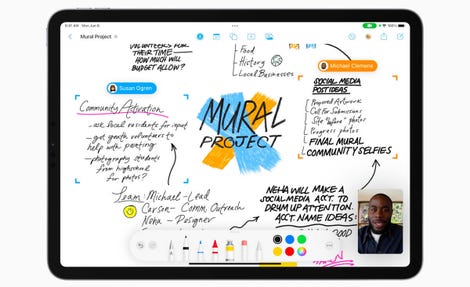
La nouvelle application de collaboration Freeform d’Apple arrive sur iPad, Mac et iPhone. Image : Apple.
Autres caractéristiques notables de macOS Ventura
L’application Messages devient plus flexible. Les changements de macOS Ventura que vous remarquerez le plus se trouveront probablement dans l’application que vous utilisez le plus : Messages. Vous pouvez désormais modifier les messages après les avoir envoyés et supprimer un message dans les 15 secondes suivant son envoi. Vous pouvez également marquer un message comme « non lu », afin de ne pas oublier de revenir en arrière et de répondre si vous n’avez pas le temps d’envoyer une réponse tout de suite.
Stage Manager vous aide pour le multitâche. Le nouveau gestionnaire de fenêtres multitâche de l’iPad arrive également sur Mac. Je préfère toujours utiliser plusieurs espaces et passer rapidement de l’un à l’autre avec des gestes, mais Stage Manager pourrait intéresser ceux qui veulent accomplir un niveau similaire de multitâche tout en gardant tout dans un seul espace.
FaceTime pourra être transféré entre appareils. FaceTime peut désormais être transféré entre votre iPhone ou votre tablette et votre Mac, et vice versa. Par exemple, si vous vous promenez et faites un FaceTime, puis que vous rentrez chez vous et voulez passer à votre Mac, le logiciel vous demande maintenant automatiquement si vous voulez changer d’appareil lorsque vous approchez l’appareil FaceTime d’un autre appareil Apple. Cette fonctionnalité est également disponible sur Zoom,et elle peut être très pratique.

La version finale de macOS Ventura sera publiée cet automne. Image : Apple.
Une bonne hygiène pour installer un logiciel bêta
N’oubliez pas que si vous décidez d’essayer macOS Ventura, il n’est pas recommandé d’installer un logiciel bêta sur une machine sur laquelle vous comptez pour travailler tous les jours. Les logiciels bêta seront toujours imparfaits, et il vaut mieux éviter de mettre en danger des données ou des travaux importants si le logiciel présente un problème et que vous devez effacer la machine.
Installez plutôt la version bêta de macOS Ventura sur une autre machine, comme votre ancien ordinateur portable ou une machine qui n’est pas votre ordinateur principal quotidien.
Le mot de la fin
Toutes ces mises en garde mises à part, macOS Ventura frappe juste en donnant la priorité aux fonctionnalités qui apporteront des avantages évidents au travail hybride et aux télétravailleurs.
Source : ZDNet.com
